- Windows muestra con frecuencia El mejor software de controlador ya está instalado error (o variaciones) cuando intenta buscar automáticamente el software del controlador actualizado, pero hay formas sencillas de solucionarlo.
- Puede instalar controladores manualmente, ya sean antiguos o personalizados, o recurrir a herramientas de terceros que pueden encontrar, descargar e instalar automáticamente los controladores de dispositivo correctos para su sistema.
- Si Windows 10 no le da permiso para instalar controladores sin firmar, debe deshabilitar la firma del controlador.
- Visita nuestro Corregir errores del controlador centro de resolución de problemas para ver más guías increíbles.
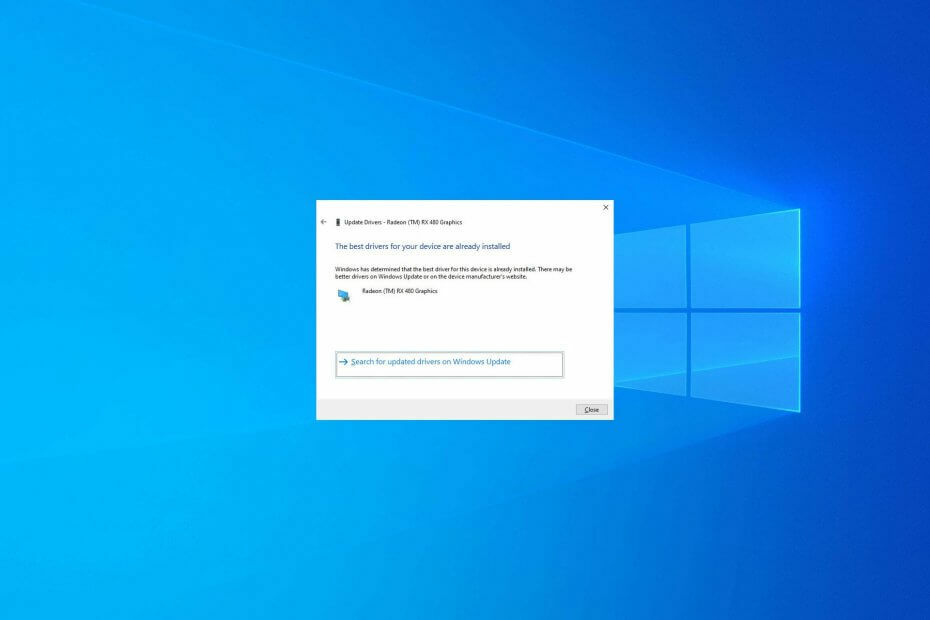
- Descarga DriverFix ahora gratis (descarga segura)
- Inicie el programa y presione el Escanear icono
- Espere a que finalice el escaneo y comience a instalar los controladores necesarios
- DriverFix ha sido descargado correctamente por 0 lectores este mes.
Su hardware depende de los controladores para funcionar correctamente, y si sus controladores están desactualizados, puede experimentar ciertos problemas. Estos problemas se pueden solucionar instalando nuevos controladores, pero los usuarios informaron pocos problemas al instalar nuevos controladores.
Ellos lo están consiguiendo El mejor software de controlador ya está instalado error, y hoy le mostraremos cómo solucionar este problema en Windows 10.
Como puedo arreglar El mejor software de controlador ya está instalado ¿error?
Puede instalar controladores en su PC de varias formas diferentes. Muchos usuarios descargan el archivo de instalación del controlador y lo ejecutan para instalarlos. Otra forma de instalar controladores es visitar el Administrador de dispositivos.
Una vez que abra el Administrador de dispositivos, busque su dispositivo y elija la opción Actualizar controlador. Al elegir esta opción, Windows 10 buscará el mejor controlador para su dispositivo y lo instalará.
Este método tiene sus fallas y, a veces, es posible que no descargue el controlador más reciente para su dispositivo, por lo que generalmente es mejor descargar su controlador e instalarlo manualmente.
Muchos usuarios tienden a descargar e instalar solo los archivos de controladores necesarios en su PC. El software del controlador es excelente, pero a veces es innecesario y es por eso que los usuarios tienden a instalar solo los controladores más básicos.
Para hacer eso, necesita descargar el controlador y extraerlo a su PC. Sin embargo, Windows viene con una funcionalidad incorporada que le impedirá instalar el controlador que es más antiguo que el que está instalado actualmente.
Esto puede ser un problema si desea instalar una versión anterior del controlador, pero hay una forma de solucionarlo.
Mantener sus controladores actualizados es bastante importante, pero muchos usuarios informaron El mejor software de controlador ya está instalado mensaje. Hablando de problemas con los controladores, estos son algunos de los problemas que informaron los usuarios:
- El mejor controlador para su dispositivo ya está instalado Windows 7, Windows 8, Windows 10 - Este error puede aparecer en Windows 7, Windows 8 o Windows 10. Si encuentra este problema, debería poder solucionarlo utilizando nuestras soluciones.
- Windows ha determinado que el mejor controlador para este dispositivo ya está instalado - Esto es solo una variación del error original, y si lo encuentra, simplemente descargue los controladores más recientes de su fabricante.
- Forzar la instalación del controlador Windows 10 - Windows 10 tiene una nueva función de seguridad llamada Firma de controladores. Esta función está diseñada para evitar que se instalen ciertos controladores no autorizados. Esto puede ser un problema importante, pero puede solucionarlo desactivando esta función.
- Instalación de controladores antiguos en Windows 10 - Si sigue recibiendo este mensaje de error, es posible que no pueda instalar los controladores más antiguos. Si es así, elimine el controlador e intente instalarlo nuevamente. Además, puede intentar descargar los archivos del controlador e instalarlos manualmente.
Solución 1: instale los controladores manualmente
Puedes evitar El mejor software de controlador ya está instalado mensaje simplemente instalando el controlador requerido manualmente. Para hacer esto, necesita descargar el controlador y extraerlo a cualquier carpeta de su PC.
Tenga en cuenta que no todos los controladores se pueden instalar manualmente, y si su controlador viene solo con un archivo de instalación, este método no funcionará para usted. Para instalar el controlador manualmente, debe hacer lo siguiente:
- Abierto Administrador de dispositivos. Para hacer eso, presione Tecla de Windows + X para abrir el menú Win + X. Cuando se abre el menú Win + X, seleccione Administrador de dispositivos de la lista.
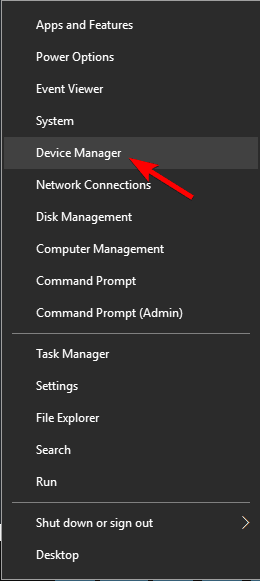
-
Administrador de dispositivos ahora aparecerá. Busque el dispositivo que desea actualizar. Haga clic con el botón derecho en el dispositivo y elija Actualizar controlador.
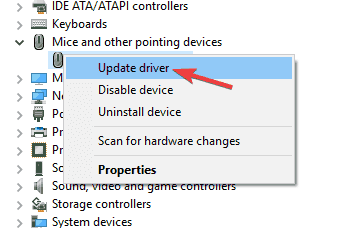
- Selecciona el Buscar en mi computadora el software del controlador opción. Esta opción le permitirá instalar el software del controlador manualmente.
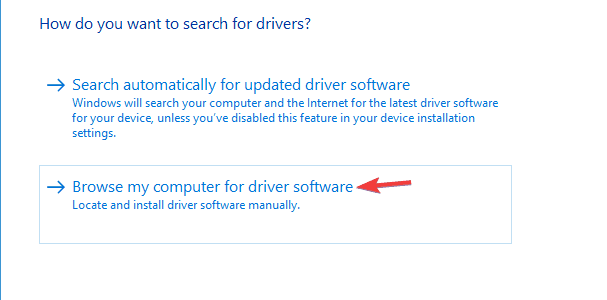
- Escoger Permítame elegir de una lista de controladores de dispositivo en mi computadora opción.
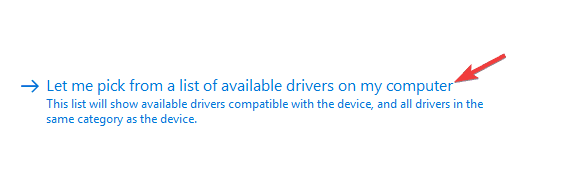
- Haga clic en el Tiene un disco botón.
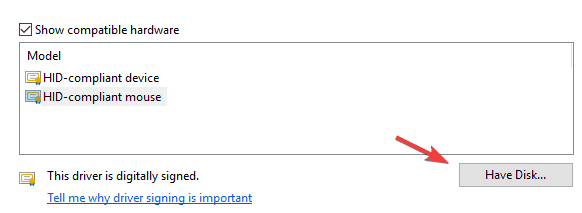
-
Instalar desde disco ahora aparecerá la ventana. Haga clic en el Navegar y localice el controlador en su disco duro. Después de seleccionar el controlador, haga clic en el OK botón.
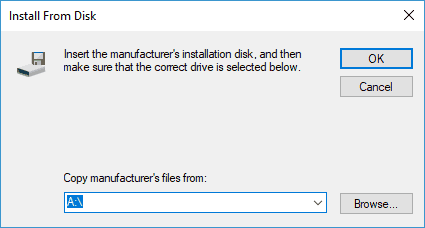
- Después de hacer eso, el controlador se instalará automáticamente en su PC.
Solución 2: quitar el controlador
Si ya tiene instalado un controlador no predeterminado, puede solucionar el problema simplemente desinstalando el controlador instalado. Este es un procedimiento simple y, para hacerlo, debe seguir estos pasos:
- Abierto Administrador de dispositivos.
- Cuándo Administrador de dispositivos se abre, busque el controlador que desea eliminar. Haga clic con el botón derecho en el dispositivo y elija Desinstalar dispositivo del menú.
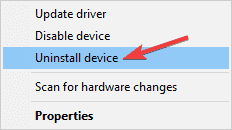
- Si está disponible, consulte Eliminar el software del controlador para este dispositivo. Hacer clic Desinstalar para confirmar.
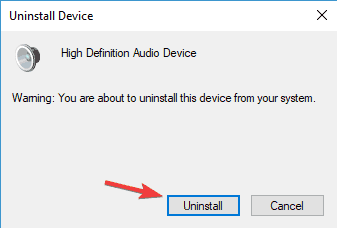
- Espere a que finalice el proceso de eliminación del controlador.
- Una vez eliminado el controlador, reinicie su PC.
Cuando su PC se reinicie, se instalará el controlador predeterminado. Ahora intente instalar el controlador nuevamente y verifique si el problema está resuelto.
Actualizar los controladores automáticamente (sugerido)
Una vez que haya desinstalado los controladores, le recomendamos que los vuelva a instalar / actualizar automáticamente. La descarga e instalación de controladores manualmente es un proceso que conlleva el riesgo de instalar el controlador incorrecto, lo que puede provocar fallas graves en el sistema.
La forma más segura y sencilla de actualizar los controladores en una computadora con Windows es mediante una herramienta automática. Recomendamos encarecidamente un software de actualización de controladores profesional que identifique automáticamente cada dispositivo en su computadora y lo empareja con las últimas versiones del controlador de una extensa base de datos.
 Los controladores son esenciales para su PC y todos los programas que usa a diario. Si desea evitar bloqueos, bloqueos, errores, retrasos o cualquier otro problema, deberá mantenerlos actualizados.La búsqueda constante de actualizaciones de controladores requiere mucho tiempo. Afortunadamente, puede utilizar una solución automatizada que buscará de forma segura nuevas actualizaciones y las aplicará con facilidad, y es por eso que recomendamos encarecidamente DriverFix.Siga estos sencillos pasos para actualizar sus controladores de forma segura:
Los controladores son esenciales para su PC y todos los programas que usa a diario. Si desea evitar bloqueos, bloqueos, errores, retrasos o cualquier otro problema, deberá mantenerlos actualizados.La búsqueda constante de actualizaciones de controladores requiere mucho tiempo. Afortunadamente, puede utilizar una solución automatizada que buscará de forma segura nuevas actualizaciones y las aplicará con facilidad, y es por eso que recomendamos encarecidamente DriverFix.Siga estos sencillos pasos para actualizar sus controladores de forma segura:
- Descargue e instale DriverFix.
- Iniciar la aplicacion.
- Espere a que DriverFix detecte todos sus controladores defectuosos.
- El software ahora le mostrará todos los controladores que tienen problemas, y solo necesita seleccionar los que le gustaría arreglar.
- Espere a que DriverFix descargue e instale los controladores más nuevos.
- Reanudar su PC para que los cambios surtan efecto.

DriverFix
Los controladores ya no crearán ningún problema si descarga y usa este poderoso software hoy.
Visita la página web
Descargo de responsabilidad: este programa debe actualizarse desde la versión gratuita para realizar algunas acciones específicas.
Solución 3: descargue el controlador del fabricante
Según los usuarios, El mejor software de controlador ya está instalado Puede aparecer un mensaje al intentar actualizar los controladores desde el Administrador de dispositivos. Aunque el Administrador de dispositivos es una herramienta increíblemente útil, no siempre descargará el mejor controlador para usted.
Por otro lado, siempre puede descargar el controlador directamente del fabricante de su hardware e instalarlo usted mismo. Este tipo de controladores generalmente vienen con un archivo de instalación, por lo que sobrescribirán los controladores del Administrador de dispositivos.
Aunque puede instalar casi cualquier controlador con este método, vale la pena mencionar que se trata de una solución avanzada. Para instalar el controlador manualmente, deberá conocer el modelo del dispositivo que está intentando actualizar para encontrar el controlador adecuado.
A veces, esto puede resultar difícil, especialmente si es un usuario novato o si está intentando instalar un controlador para un hardware antiguo poco conocido.
Ejecute un análisis del sistema para descubrir posibles errores

Descarga Restoro
Herramienta de reparación de PC

Hacer clic Iniciar escaneo para encontrar problemas de Windows.

Hacer clic Repara todo para solucionar problemas con tecnologías patentadas.
Ejecute un escaneo de PC con la herramienta de reparación Restoro para encontrar errores que causen problemas de seguridad y ralentizaciones. Una vez que se completa el escaneo, el proceso de reparación reemplazará los archivos dañados con archivos y componentes nuevos de Windows.
Aunque este método tiene sus defectos, le permitirá instalar los controladores deseados sin ningún problema o mensaje de error en su mayor parte.
¿Sabías que la mayoría de los usuarios de Windows 10 tienen controladores obsoletos? Sea un paso adelante con esta guía.
Solución 4: instale las últimas actualizaciones
Windows 10 también distribuye controladores con sus actualizaciones del sistema, y si no puede instalar cierto controlador debido a El mejor software de controlador ya está instalado mensaje, asegúrese de actualiza tu Windows y compruebe si eso ayuda.
De forma predeterminada, Windows 10 instala las actualizaciones necesarias por sí solo, pero a veces es posible que se pierda una actualización o dos debido a ciertos fallos. Sin embargo, siempre puede buscar actualizaciones manualmente haciendo lo siguiente:
- prensa Tecla de Windows + I para abrir el Aplicación de configuración.
- Ahora navega a Actualización y seguridad sección.
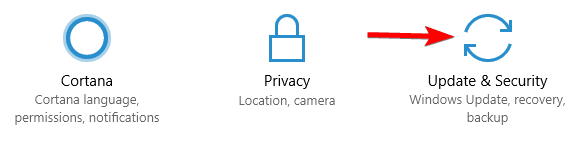
- Hacer clic Buscar actualizaciones botón.
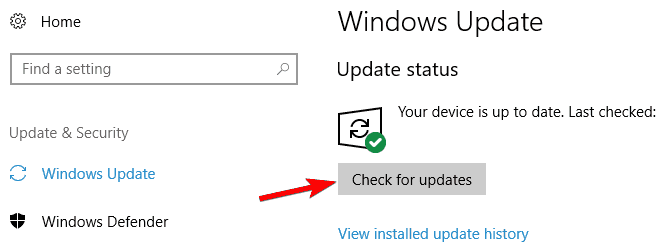
Si hay actualizaciones disponibles, se descargarán automáticamente en segundo plano. Una vez que se descargan las actualizaciones, se instalarán una vez que reinicie su PC.
Una vez que su sistema esté actualizado, sus controladores también deberían actualizarse y el problema se resolverá.
Si tiene problemas para abrir la aplicación Configuración, Mira este articulo para resolver el problema.
¿Tiene problemas para actualizar su Windows 10? Consulta esta guía que te ayudará a resolverlos en poco tiempo.
Solución 5: intente instalar el controlador desde el modo seguro
Si sigues recibiendo El mejor software de controlador ya está instalado mensaje, es posible que pueda resolver el problema simplemente instalando el controlador deseado desde el modo seguro.
En caso de que no esté familiarizado, Modo seguro utiliza los controladores predeterminados y es perfecto para solucionar problemas. Para acceder al modo seguro, simplemente haga lo siguiente:
- Abre el Menu de inicio y haga clic en el Energía botón. Mantenga pulsado el Cambiar clave y elija Reanudar del menú.
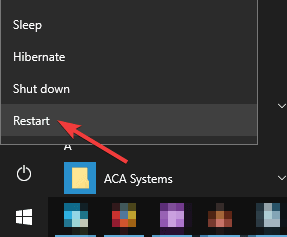
- Ahora elige Solucionar problemas> Opciones avanzadas> Configuración de inicio. Haga clic en el Reanudar botón.
- Ahora aparecerá una lista de opciones. Seleccione Modo seguro con funciones de red presionando el número 5 o F5 tecla en su teclado.
Una vez que ingrese al Modo seguro, no dude en probar todas nuestras soluciones y verificar si eso resuelve el problema.
¿El modo seguro no funciona en Windows 10? Que no cunda el pánico, esta guía le ayudará a superar los problemas de arranque.
Solución 6: deshabilite la función de firma del controlador
Microsoft ha introducido varias características de seguridad para hacer que Windows 10 sea más seguro, y una de estas características es la firma del controlador.
Básicamente, esta función le permite instalar solo controladores firmados y aprobados por Microsoft. Si bien esta función es útil, a veces puede interferir con su sistema y evitar que instale ciertos controladores.
Sin embargo, puede deshabilitar la función de firma del controlador haciendo lo siguiente:
- Repetir Paso 1 de la solución anterior.
- Seleccione Solucionar problemas> Opciones avanzadas> Configuración de inicio y haga clic en Reanudar.
- Ahora presiona 7 o F7 para seleccionar Deshabilitar la aplicación de la firma del controlador opción.
Después de hacer eso, debería poder instalar cualquier controlador que desee en su PC. Tenga en cuenta que la función de firma del controlador se habilitará solo para la sesión actual. Una vez que reinicie o apague esta PC, esta función se habilitará automáticamente.
Si necesita información adicional sobre cómo deshabilitar la aplicación de la firma del controlador en Windows 10, echa un vistazo a esta guía dedicada para saberlo todo al respecto.
¿Windows requiere un controlador firmado digitalmente? Eche un vistazo a este artículo para superar eso.
Conclusión
El mejor software de controlador ya está instalado es un mensaje de error molesto, pero puede solucionarlo fácilmente instalando el controlador manualmente. Si eso no funciona, intente desinstalar el controlador actual e instale el controlador deseado nuevamente.
Si tiene alguna otra pregunta, déjela en la sección de comentarios a continuación y nos aseguraremos de revisarla.
 ¿Sigues teniendo problemas?Arréglelos con esta herramienta:
¿Sigues teniendo problemas?Arréglelos con esta herramienta:
- Descargue esta herramienta de reparación de PC Excelente en TrustPilot.com (la descarga comienza en esta página).
- Hacer clic Iniciar escaneo para encontrar problemas de Windows que podrían estar causando problemas en la PC.
- Hacer clic Repara todo para solucionar problemas con tecnologías patentadas (Descuento exclusivo para nuestros lectores).
Restoro ha sido descargado por 0 lectores este mes.
Preguntas frecuentes
Si usted no puedo instalar controladores en Windows 10, consulte nuestra guía de solución rápida para ejecutar el solucionador de problemas de hardware y dispositivos, use la herramienta DISM, realice un escaneo SFC, inicie de forma limpia su PC y, finalmente, reinicie su sistema.
En primer lugar, asegúrese de haber descargado los controladores personalizados en su PC con Windows. En segundo lugar, utilice el Administrador de dispositivos para navegar hasta el dispositivo, seleccione "Actualizar controlador" en el menú contextual, seleccione "Buscar software de controlador en mi computadora" y elija su controlador personalizado. Siga las instrucciones en pantalla y reinicie su PC.
Si está buscando el las mejores herramientas de actualización de controladores que encuentran, descargan e instalan automáticamente los controladores correctos para su PC con Windows, le sugerimos que comience con DriverPack Solution, Free Driver Scout y TweakBit Driver Updater.


